Tutorial Integrasi Woowa Eco X Zapier Dengan Google Form 0 0
1. Silahkan buat google form anda sendiri, pastikan ada kolom untuk mengisi nomor whatsapp
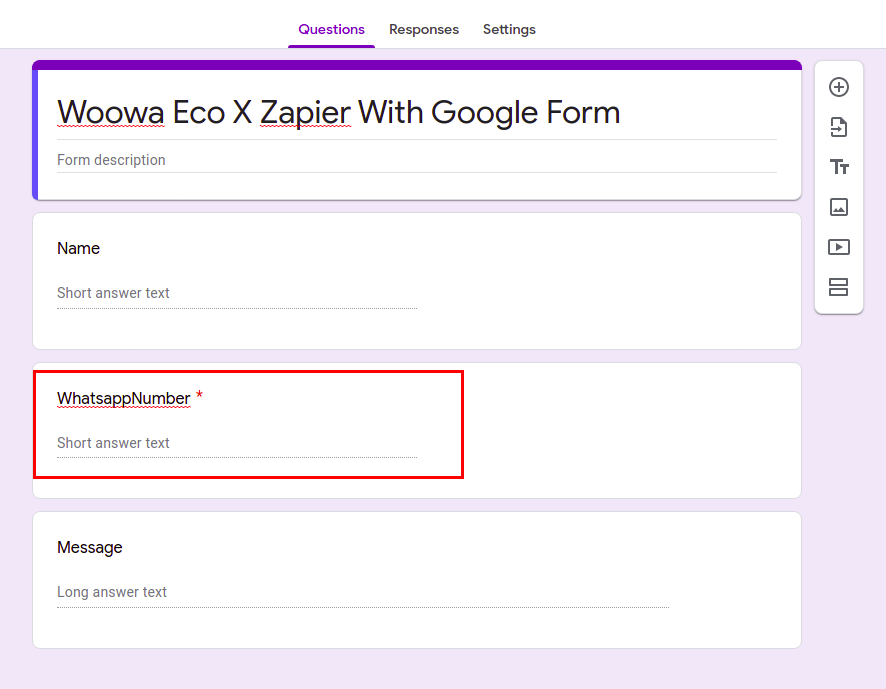
2. Klik tab 'Responses' pada google form anda, kemudian klik icon spreadsheet lalu klik 'Create' untuk membuat spreadsheet responses dari google form yang anda buat
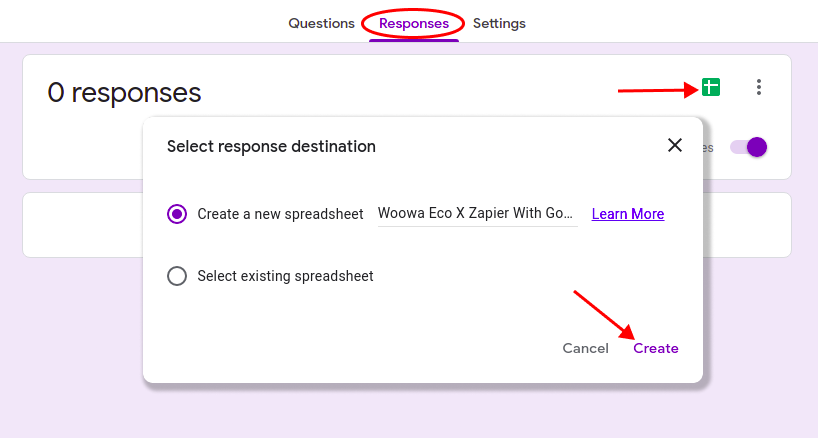
3. Maka secara otomatis akan membuka spreadsheet response dari google form anda pada tab baru di browser anda
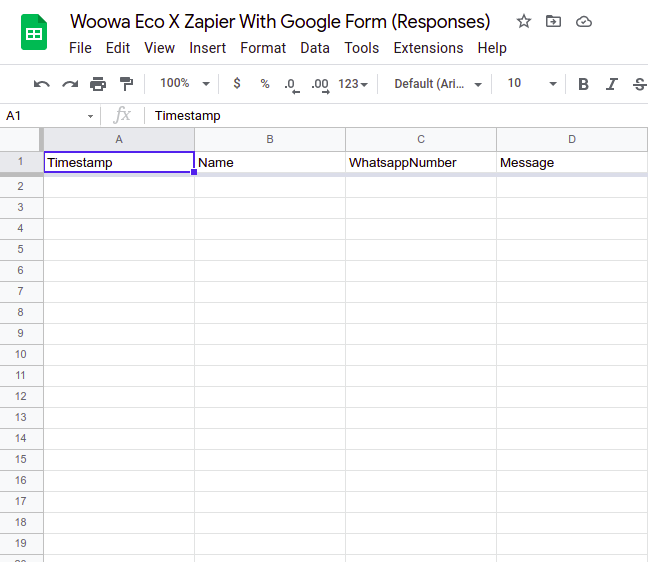
4. Silahkan login ke akun Zapier anda, pilih menu 'Zaps' kemudian klik tombol 'Create Zap'
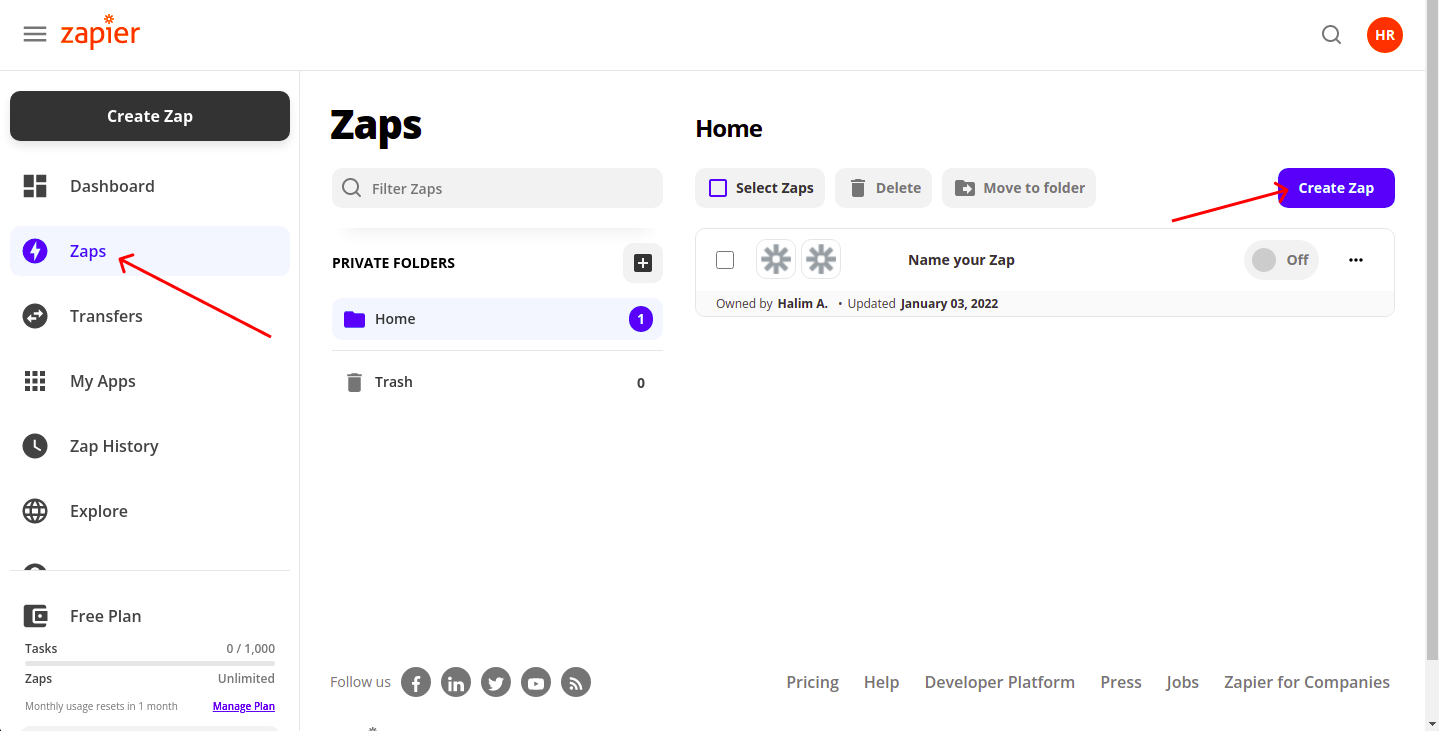
5. Beri nama zap anda di bagian atas pada tulisan 'Name your zap'. Lalu pada bagian Trigger pilih 'Google Forms'
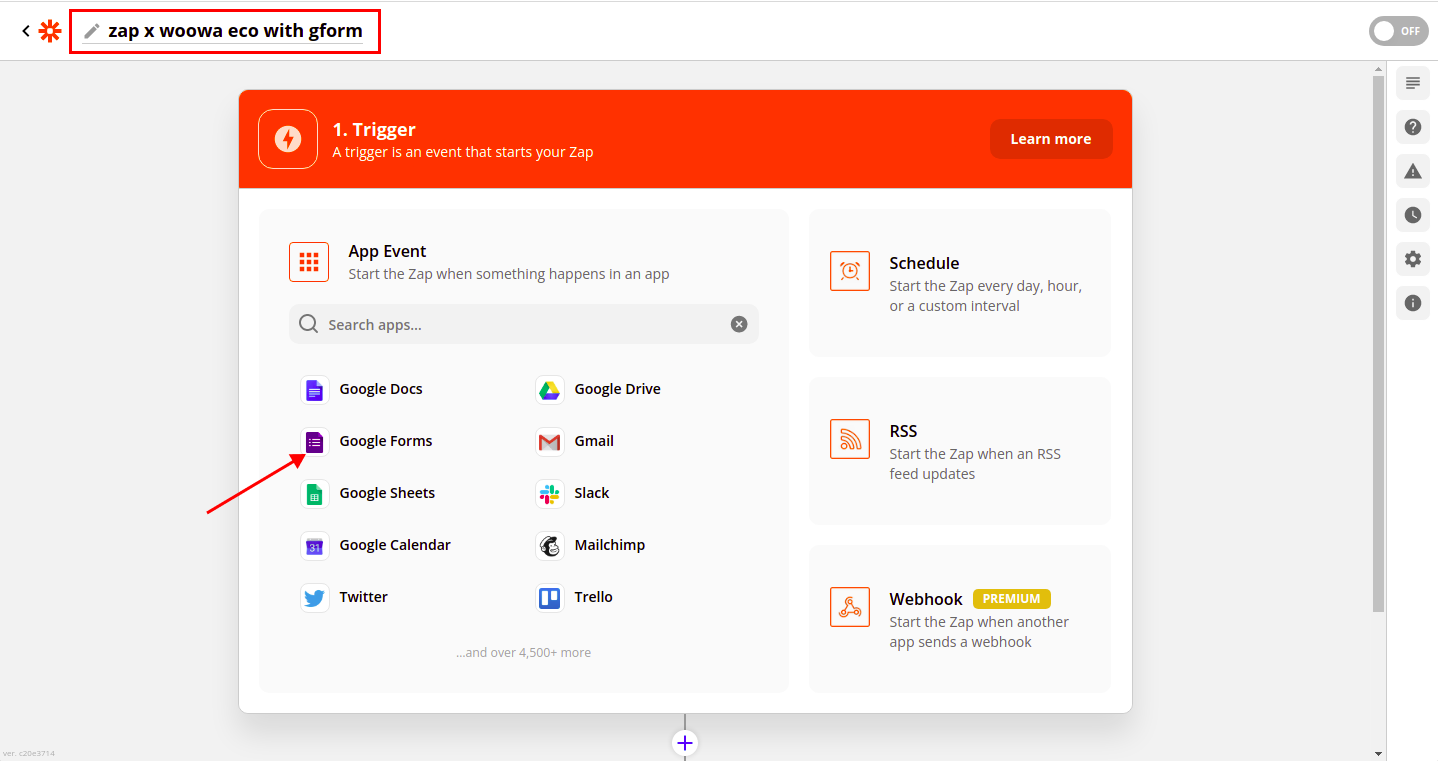
6. Pada kolom 'Trigger Event' pilih 'New Response in Spreadsheet', lalu klik 'Continue'
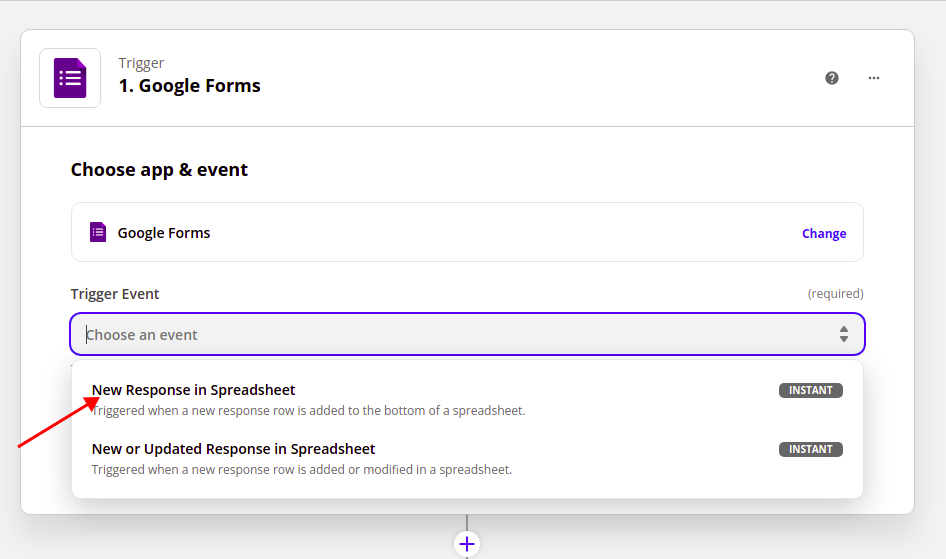
7. Pada menu 'Choose account', login ke akun google anda yang terdapat google form yang telah anda buat tadi, setalah itu klil 'Continue'
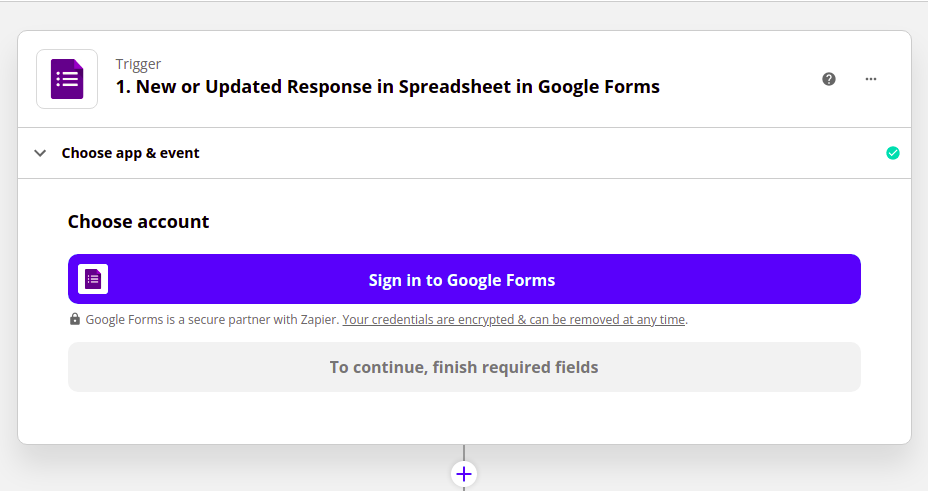
8. Pilih spreadsheets yang tergenerate otomatis melalui google form anda tadi
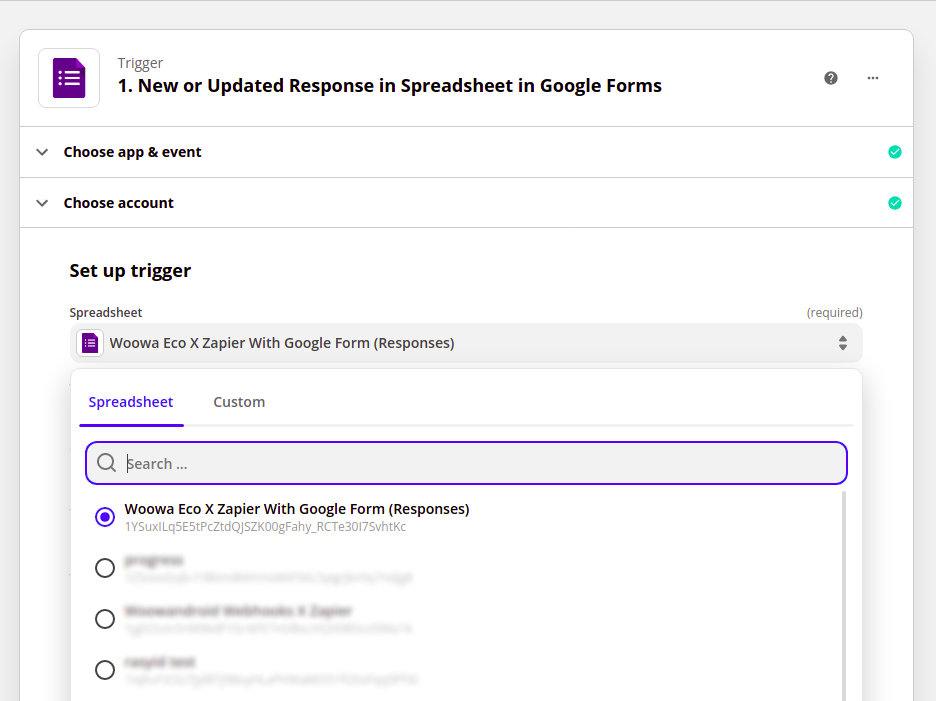
9. Pilih worksheet, setalah itu klik 'Continue'
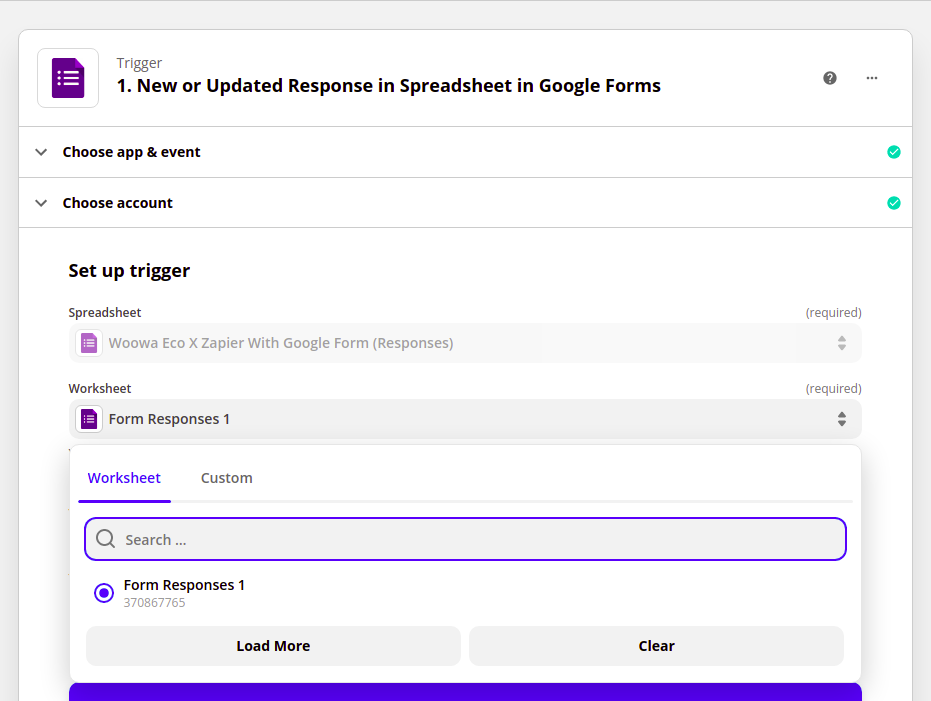
10. Kembali ke google form anda, klik tombol 'Send', lalu klik icon 'link', kemudian copy link yang tergenerate
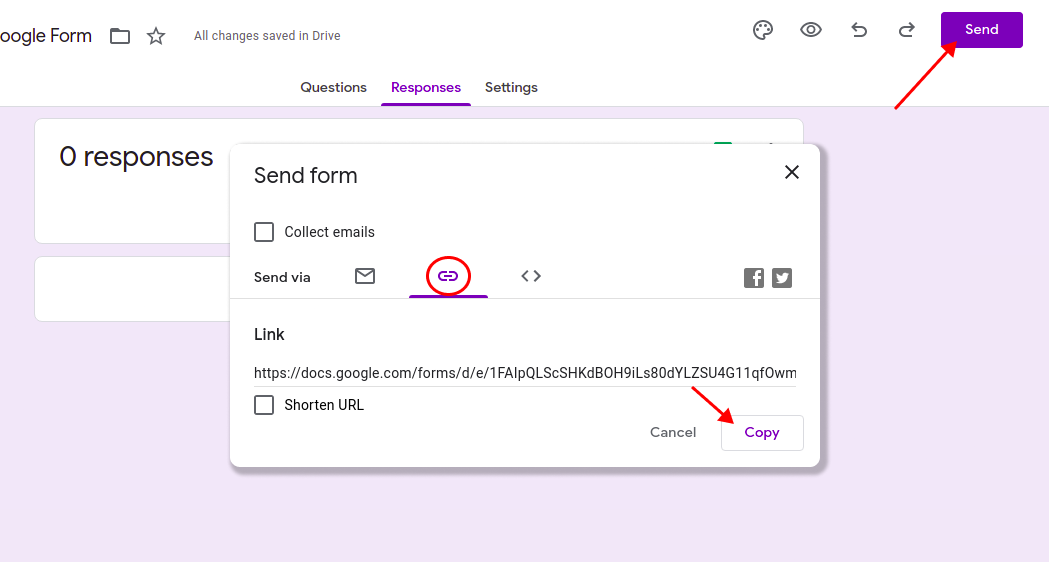
11. Buka jendela/halaman baru pada browser anda dengan akun google yang berbeda dari akun google yang anda gunakan untuk membuat google form atau anda dapat juga menggunakan incognito version jika anda menggunakan Google Chrome atau Brave, lalu pastekan link yang anda copy dari google form anda tadi, setalah itu silahkan isi formnya dan kirimkan data-datanya. Ingat! kolom nomor whatsapp wajib di isi
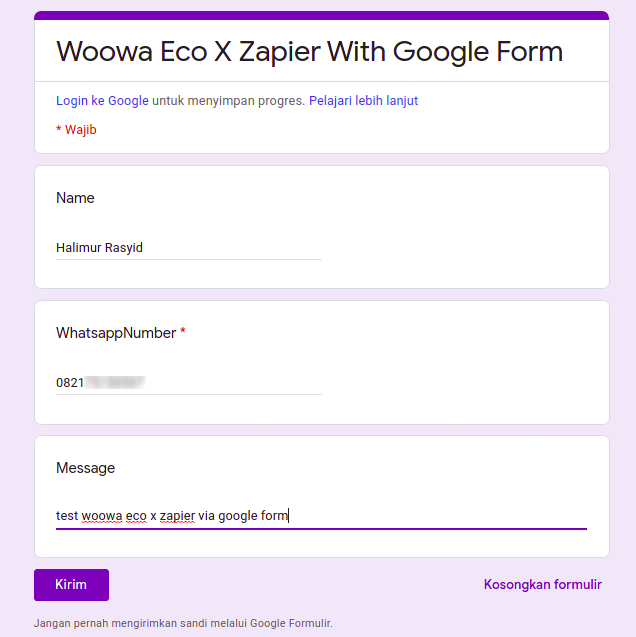
12. Data yang anda kirimkan melalui google form anda tadi otomatis akan masuk ke dalam spreadsheet yang tergenerate otomatis google form anda
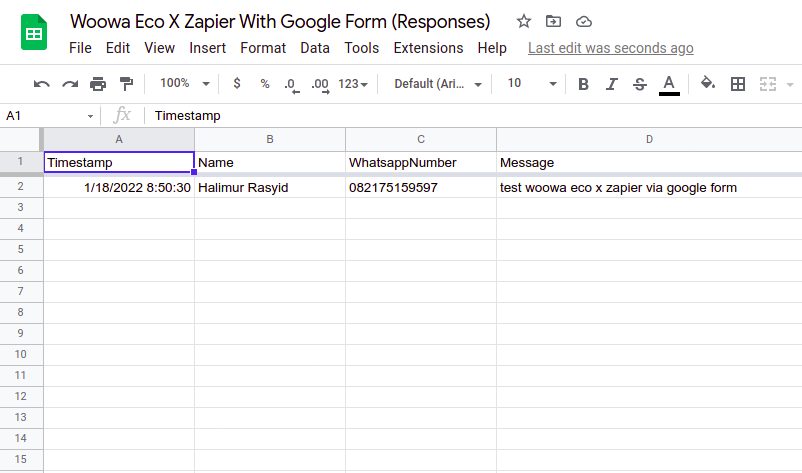
13. Kembali ke Zapier, kemudian klik tombol 'Test trigger', maka setelah itu anda akan mendapatkan informasi data-data yang anda kirimkan melaluli google form tadi, jika sudah silahkan klik 'Continue'
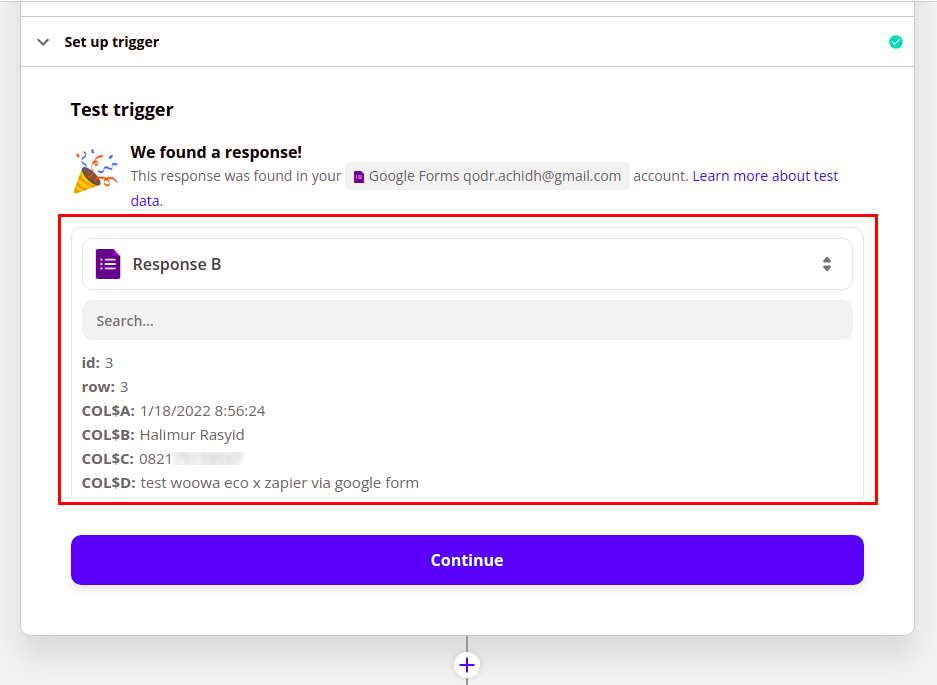
14. Pada menu 'Choose app & event' di bagian 'Action', pilih 'Webhook by Zapier'
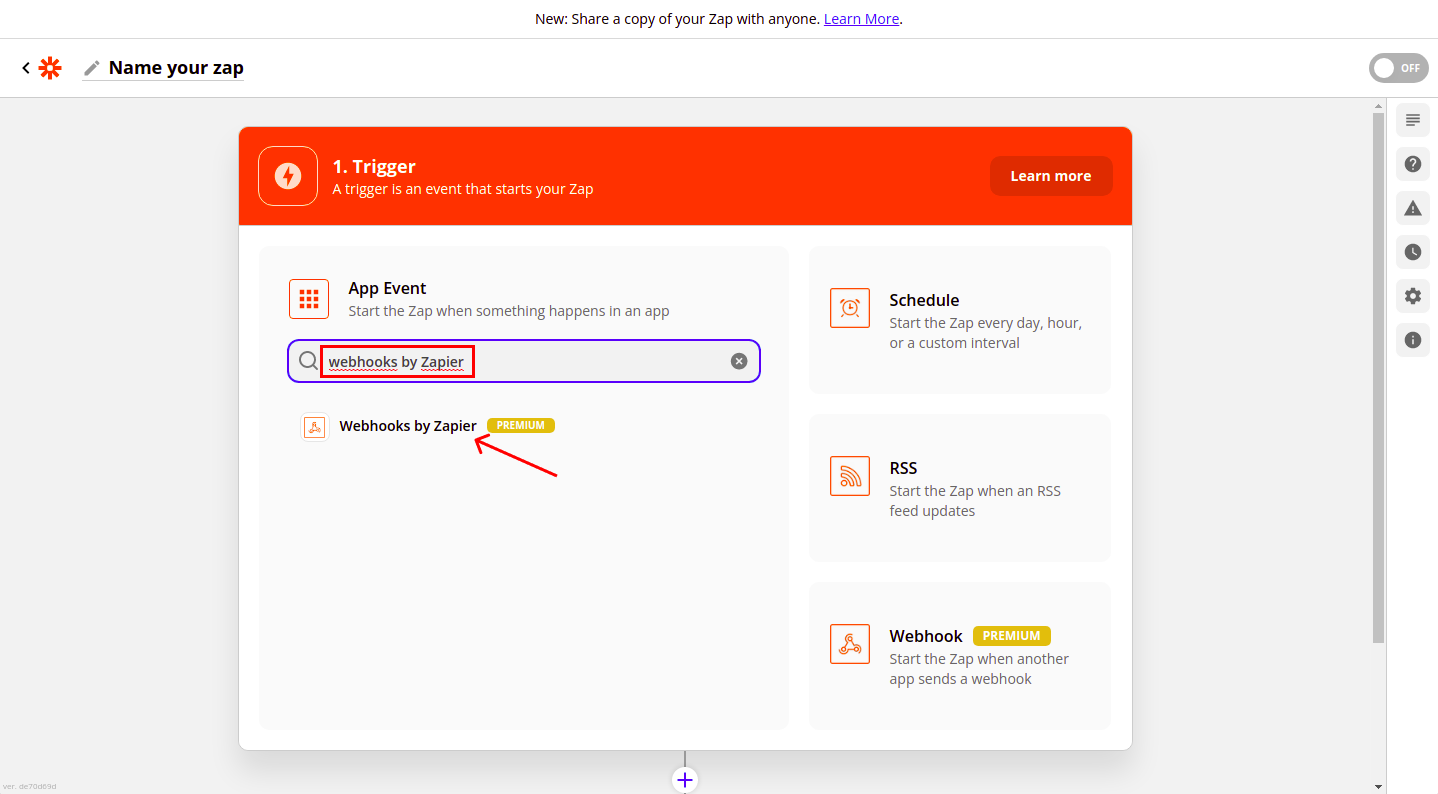
15. Pada kolom 'Action Event', pilih 'POST', setelah itu klik 'Continue'
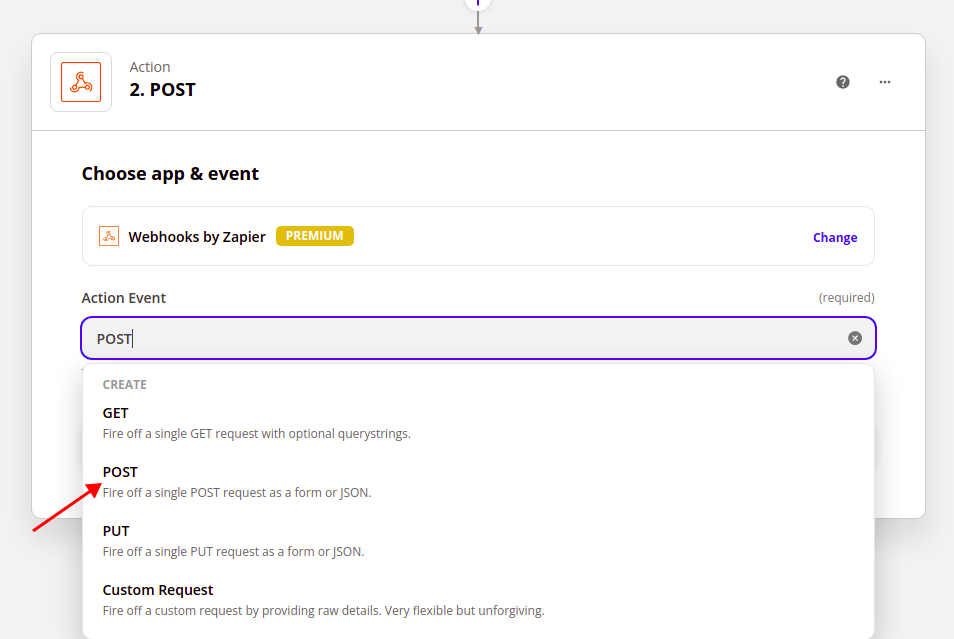
16. Silahkan buka api.woo-wa.com, lalu copy link HTTP Request nya
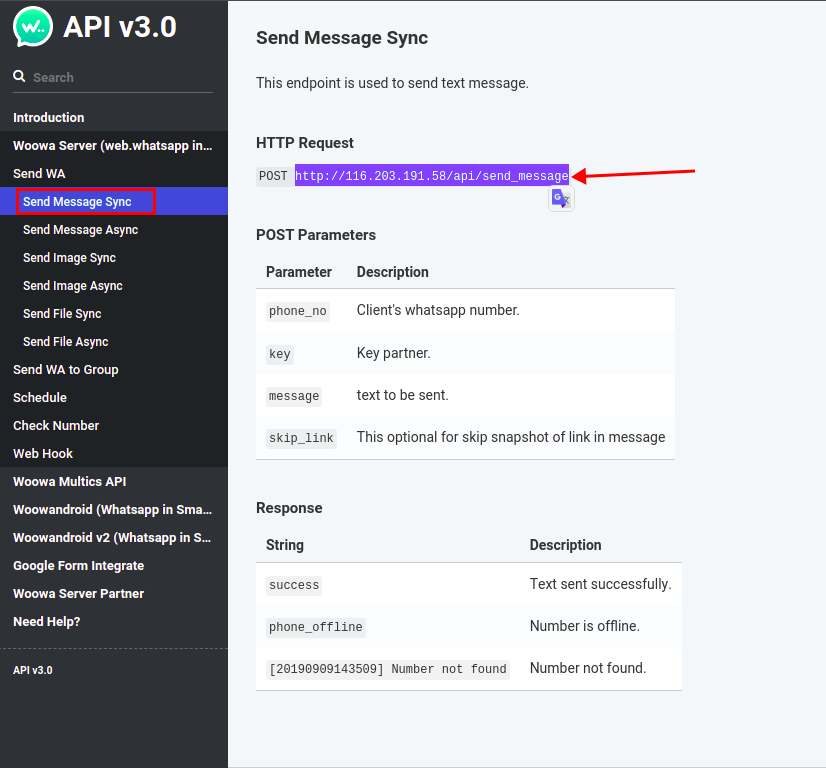
17. Kembali ke Zapier, paste kan url HTTP Request tadi pada kolom 'URL'
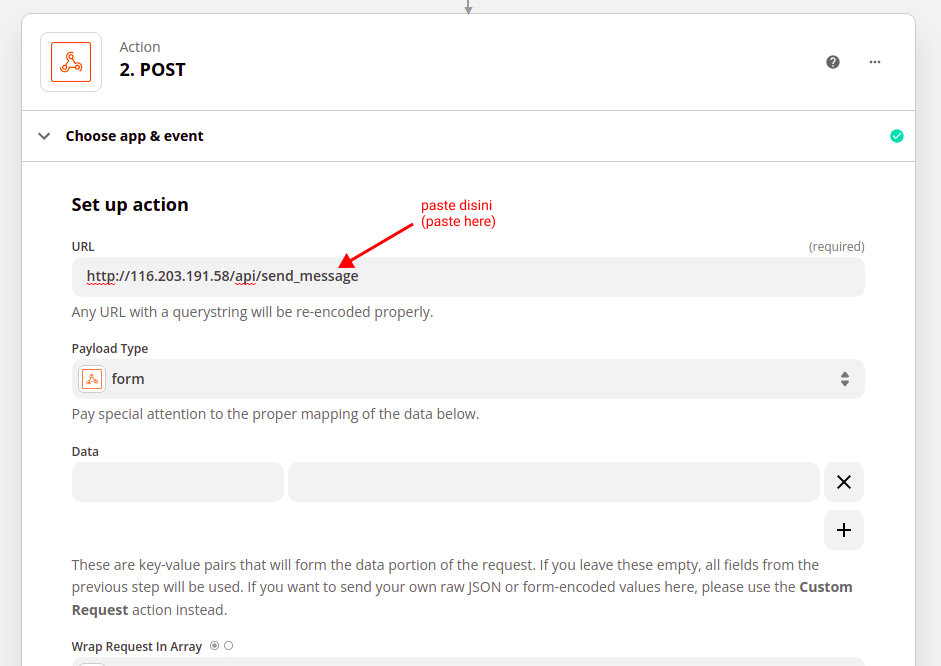
18. Pilih 'json' pada kolom 'Payload Type'
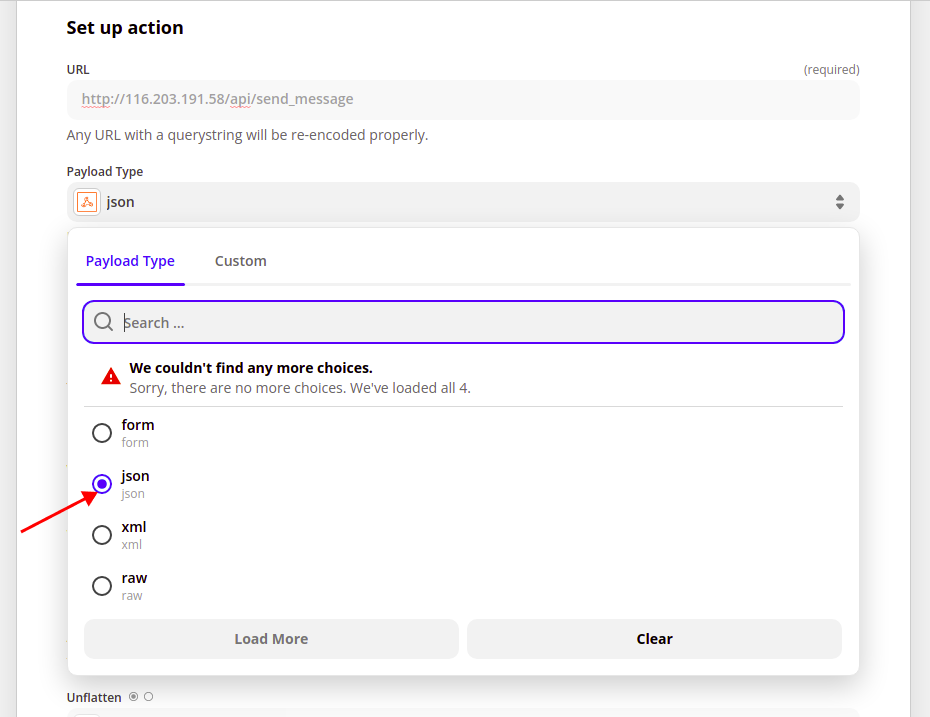
19. Pada kolom 'Data', silahkan isikan sesuai dengan Parameter yang ada pada dokumentasi woowa di api.woo-wa.com. Untuk menambahkan kolomnya silahkan klik tombol dengan icon plus ( + ).
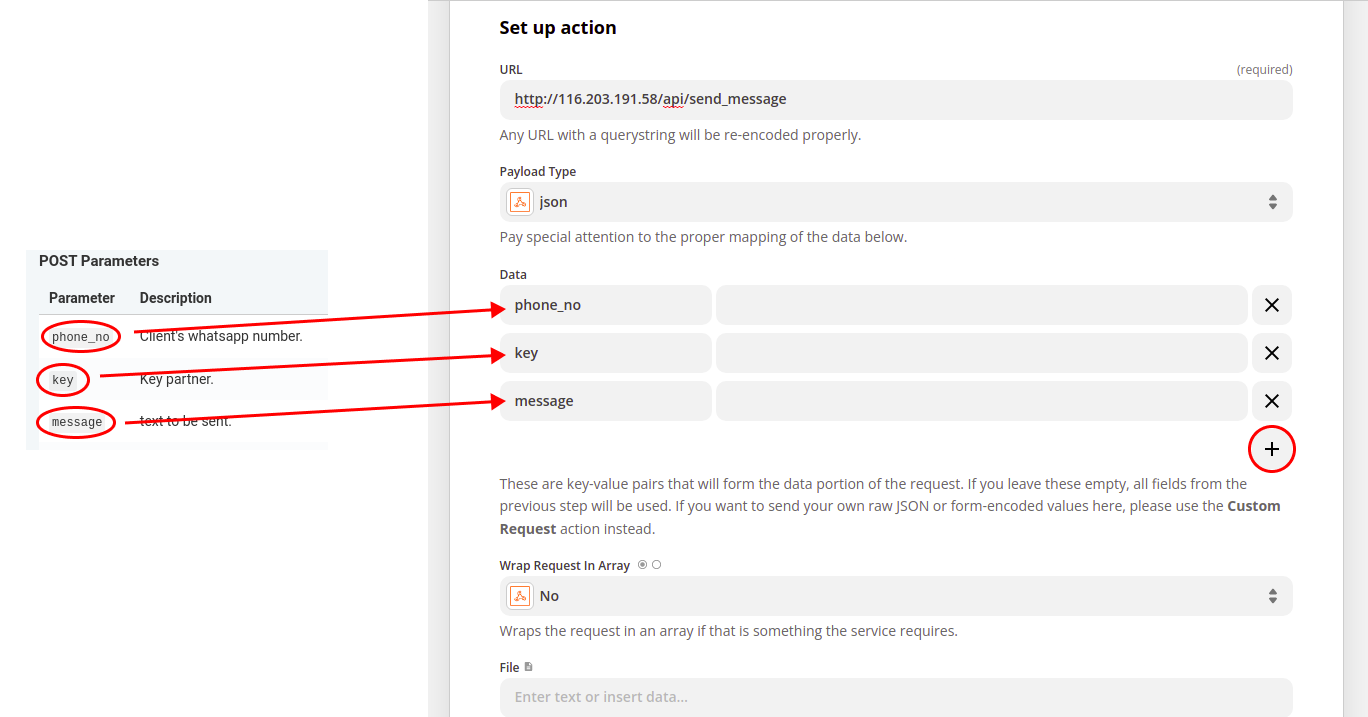
20. Setelah itu isi kolom nilainya sesuai dengan informasi yang anda dapatkan setelah melakukan test trigger
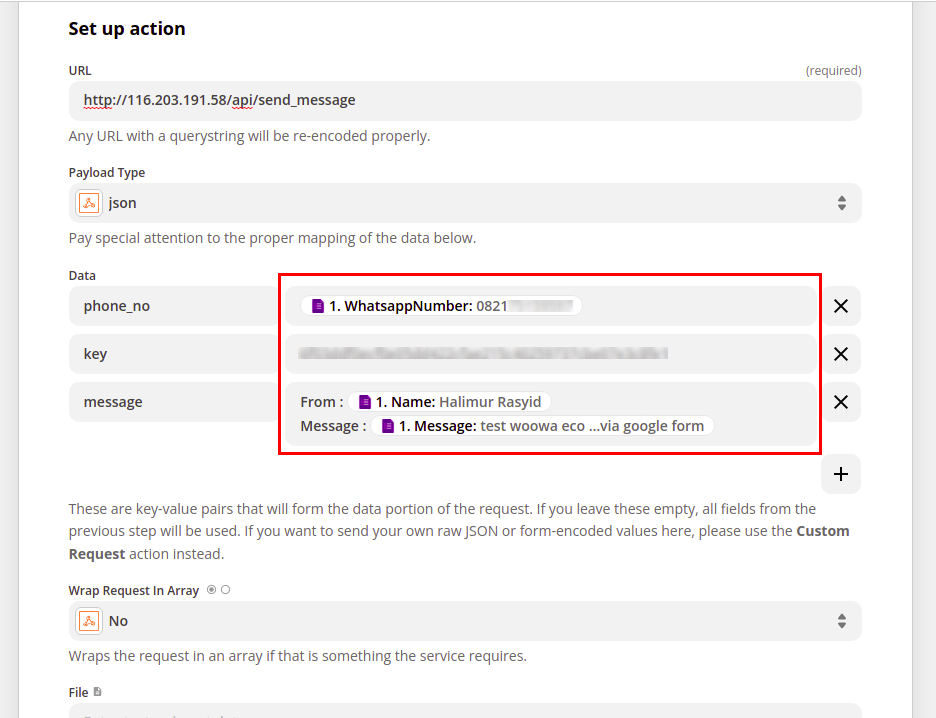
*Untuk nilai dari key bisa anda dapatkan dari member area woowa anda. Klik tombol 'More' pada license yang anda gunakan, lalu klik tombol 'Get Key'
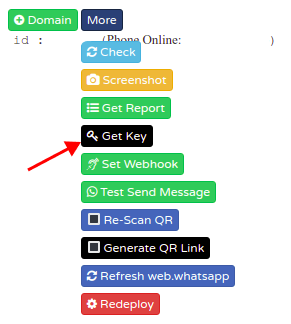
*Untuk kolom message dapat anda atur sesuai dengan keinginan anda
21. Pada kolom 'Headers', silahkan isi sesuai dengan gambar berikut. Setelah itu klik 'Continue'
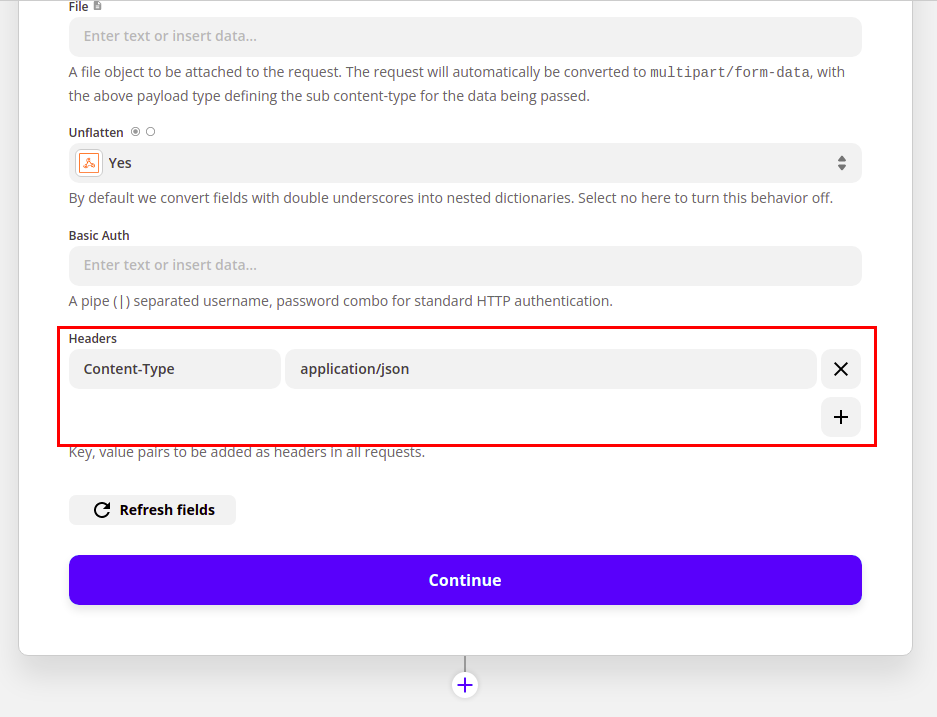
22. Setelah itu klik 'Test & Review'
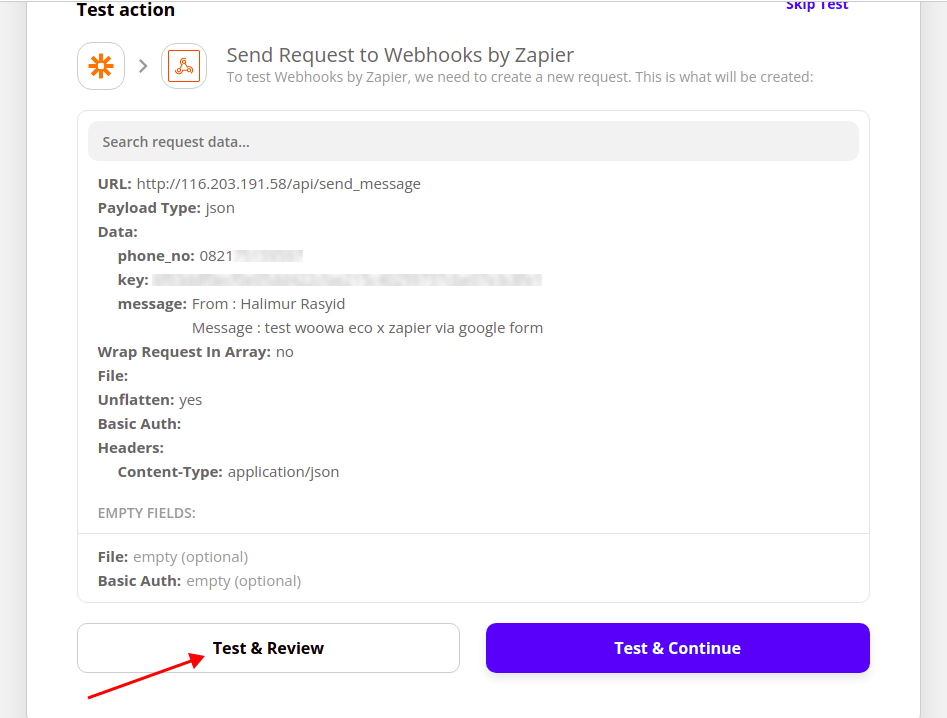
23. Jika sudah muncul tampilan seperti berikut, menandakan bahwa integrasi yang anda lakukan berhasil. Setelah itu silahkan klik tombol 'Turn on Zap' untuk mengaktifkannya
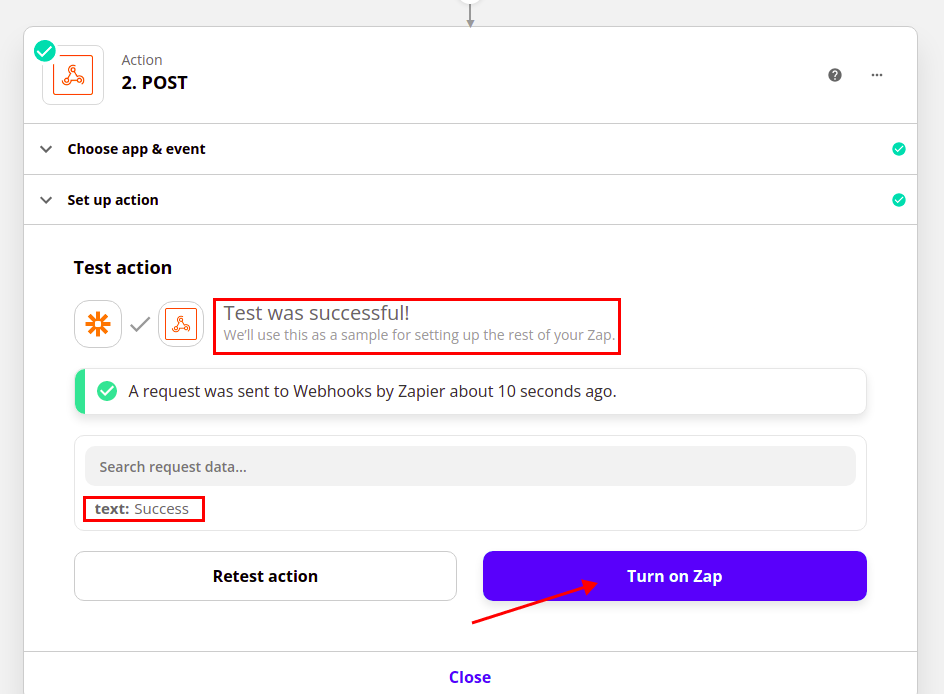
Semoga Berhasil